Come cambiare il server Web predefinito in ServBay
ServBay è un potente ambiente di sviluppo Web locale che offre supporto integrato per tre tra i principali server Web: Caddy, NGINX e Apache. Gli sviluppatori possono facilmente passare da uno all'altro come server predefinito, a seconda delle esigenze del progetto o delle preferenze personali.
Avviso importante
Attualmente ServBay consente di attivare un solo server Web alla volta. Una volta impostato un server come predefinito, gli altri verranno automaticamente fermati e disabilitati.
Ad esempio, se imposti NGINX come server Web predefinito, sia Caddy che Apache saranno disabilitati in automatico e non potranno essere attivati separatamente dalla lista dei "Pacchetti".
Panoramica
ServBay integra Caddy, NGINX e Apache, offrendoti così la massima flessibilità nella scelta del server Web. Puoi passare da un server all'altro in qualsiasi momento, così da adattarti a diverse esigenze di sviluppo o di test.
Una delle principali caratteristiche di ServBay è la sua gestione intelligente delle configurazioni. Quando cambi il server Web predefinito, ServBay converte automaticamente e genera i file di configurazione corrispondenti (ad esempio, trasformando la configurazione di Caddy in quella di NGINX o Apache), eliminando la necessità di dover riscrivere o migrare manualmente i file.
La scelta del server Web più adatto dipende generalmente da:
- Esigenze del progetto: Alcuni framework o applicazioni possono essere ottimizzati o raccomandati per un server Web specifico.
- Prestazioni: In determinati contesti o con carichi particolari, ciascun server può offrire performance differenti.
- Familiarità personale: Ogni sviluppatore può conoscere meglio la configurazione e le funzionalità di uno specifico server.
Attenzione per configurazioni personalizzate dei siti
Se un tuo sito utilizza un file di configurazione personalizzato per uno specifico server Web (ad esempio, hai scritto manualmente una configurazione NGINX per il sito servbay.demo), tale configurazione non potrà essere convertita automaticamente da ServBay quando cambi server predefinito (ad esempio verso Caddy o Apache).
Questo significa che, se il sito servbay.demo dispone di una configurazione personalizzata per NGINX, potrà funzionare solo con NGINX; passando il server predefinito a Caddy o Apache, il sito non sarà più operativo finché non si adatterà la configurazione.
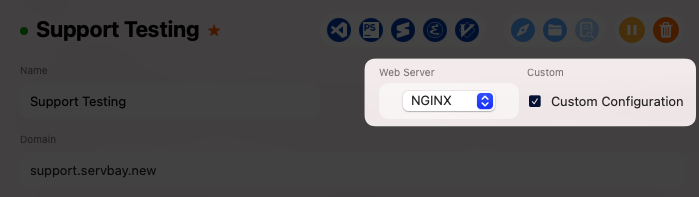
Se durante la procedura di cambio server Web predefinito viene rilevata la presenza di file di configurazione personalizzati di questo tipo, ServBay mostrerà un avviso. Sarà necessario modificare o rimuovere manualmente tali configurazioni affinché il sito possa funzionare anche con il nuovo server Web selezionato.
Prerequisito: installare il server Web necessario
Prima di impostare un server come predefinito, assicurati che sia stato installato in ServBay.
Caddy: Il servizio Caddy viene fornito di default in ServBay Runtime, è subito disponibile e non richiede installazioni aggiuntive.
NGINX: Se desideri impostare NGINX come server predefinito, installalo innanzitutto. Apri l’applicazione ServBay, vai su “Pacchetti” -> “Pacchetti generali”. Nell’elenco trova
NGINXe clicca sul pulsante verde per installarlo.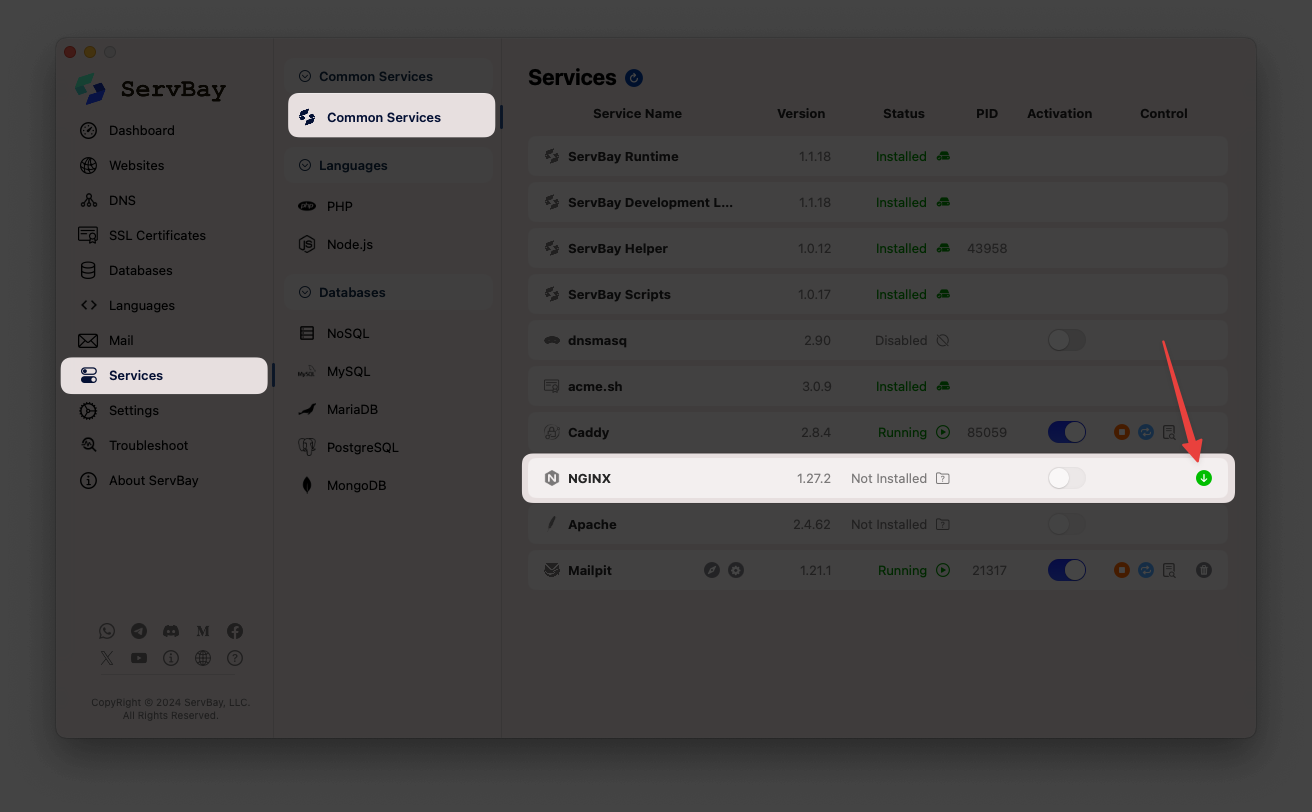
Apache: Se preferisci utilizzare Apache come server predefinito, devi anche in questo caso installarlo prima. Apri ServBay, vai su “Pacchetti” -> “Pacchetti generali”. Trova
Apachenell’elenco e premi il pulsante verde per installarlo.
Dopo esserti assicurato che il server Web desiderato risulti “installato”, potrai procedere con il cambiamento delle impostazioni.
Come impostare il server Web predefinito
Il processo per impostare il server Web predefinito è molto semplice. Ecco i passi da seguire, illustrati usando NGINX come esempio:
Apri l’applicazione ServBay.
Vai su “Impostazioni” -> “Server Web predefinito”.
Dal menu a tendina denominato “Server Web predefinito”, seleziona quello che vuoi impostare come predefinito, ad esempio
NGINX.WARNING
Attenzione: come già accennato, se provi a scegliere un server Web che non è ancora stato installato (ad esempio NGINX o Apache), l’opzione non sarà selezionabile nel menu oppure non sarà possibile confermare il cambio. Assicurati prima di effettuare l’installazione.
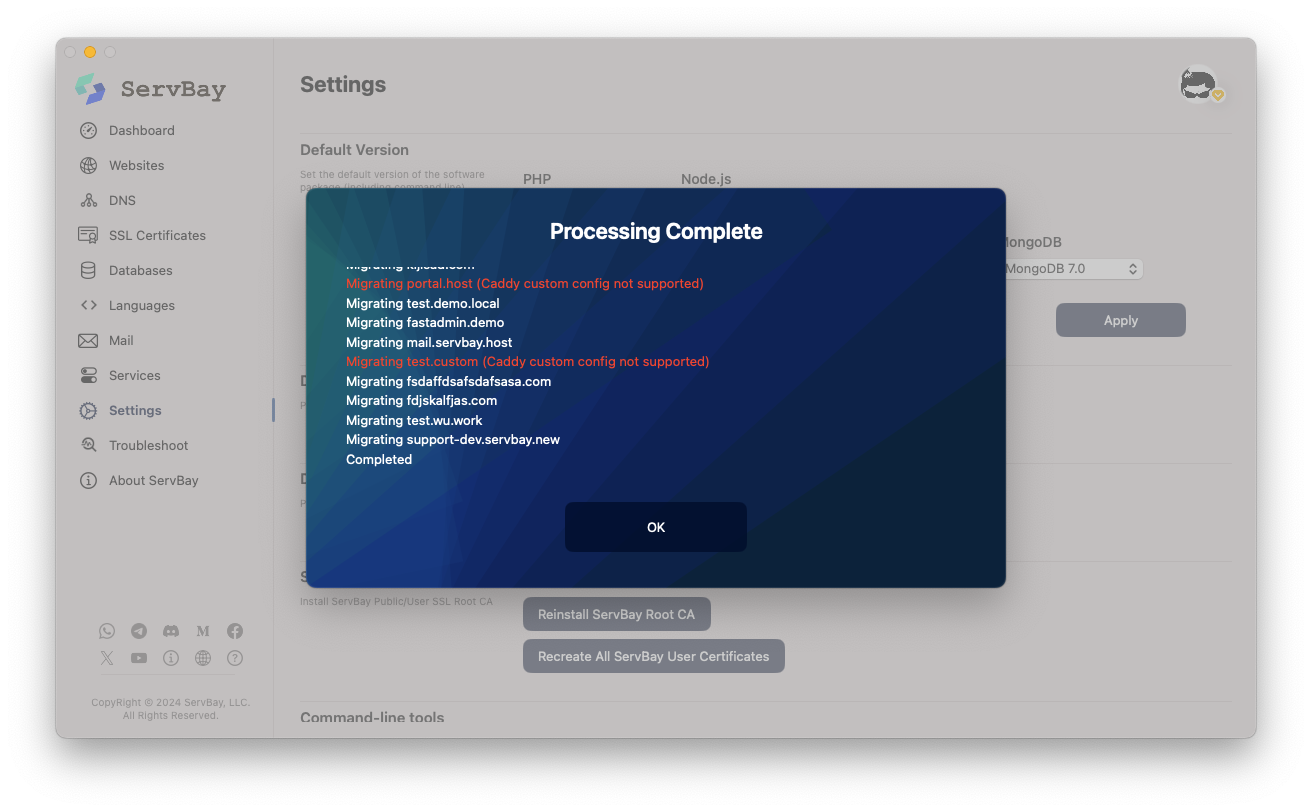
Clicca sul pulsante “Applica” in basso a destra nell’interfaccia.
ServBay inizierà automaticamente la migrazione e conversione delle configurazioni di tutti i siti già configurati. Verrà mostrata una finestra di avanzamento che notificherà lo stato della migrazione, inclusa la lista dei siti migrati con successo e di eventuali siti per cui la migrazione non è stata possibile (ad esempio a causa di configurazioni personalizzate).
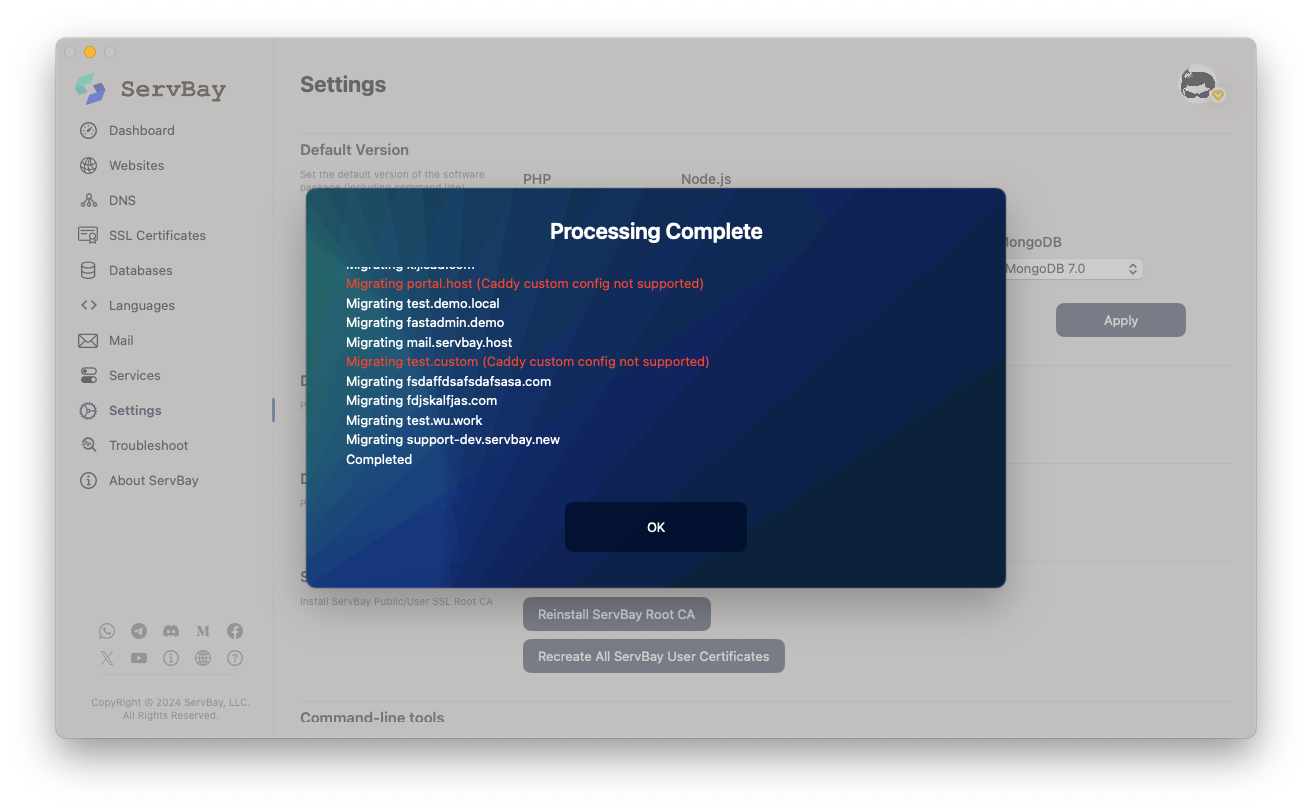
Al termine della migrazione, ServBay avvierà automaticamente il server Web selezionato come predefinito e fermerà gli altri ancora attivi. Da quel momento, il tuo ambiente di sviluppo locale funzionerà utilizzando il nuovo server scelto.
Risoluzione dei problemi
Se durante il cambio di server Web predefinito o la migrazione delle configurazioni riscontri problemi — come siti non raggiungibili o errori di configurazione — consulta la Guida alla risoluzione dei problemi dei servizi Web di ServBay, dove troverai istruzioni dettagliate e soluzioni per i problemi più comuni.

